
A telefonján vagy táblagépén található Google Play alkalmazás átjárója a Google által kínált összes tartalomhoz. Gyakran fogja használni, függetlenül attól, hogy alkalmazásokat, könyveket, magazinokat vagy bármilyen más digitális tartalmat nézeget, amelyet megvásárolhat vagy bérelhet a Google-tól Android-eszközére. Mondanom sem kell, fontos, hogy gyorsan ellenőrizze az általános beállításokat, hogy megbizonyosodjon arról, hogy a dolgai éppen úgy vannak, ahogy tetszik.
Már megvizsgáltuk, hogyan védi fiókját jelszóval a jogosulatlan vásárlások ellen, és hogyan kezelheti az automatikus frissítési beállításokat az adatok felhasználásának szabályozása érdekében. Ezek fontos témák, így mindegyikük külön szakaszt kap a Google Play primerünkben. De vannak más beállítások is, és szánjon egy percet és állítsa be a dolgokat. Ugorj túl a szüneten, és megnézzük.
Látogassa meg Google Play oldalunkat, ahol mindent megtudhat, ami Google Playen található


A beállítások elérése egyszerű. Érintse meg a menü gombot a telefonján, ha van ilyen, vagy érintse meg a menü ikont a képernyő bal felső sarkában (a „hamburger” menü), és válassza a Beállítások lehetőséget a listából. Látni fog néhány beállítható elemet, valamint információkat az eszközén futó Google Play alkalmazás verziójáról. Egyesek, mint például az Értesítések beállítása, elég egyszerűek – jelölje be, ha értesítést szeretne látni, ha frissítés áll rendelkezésre, törölje a jelölést, ha inkább nem látja ezeket az értesítéseket – és néhányról korábban is beszéltünk, például a jelszóbeállításokról és az automatikus frissítési alkalmazásokról szakasz. Ezek áttekintéséhez kattintson ide, ha többet szeretne megtudni a Jelszó szakaszról, ide kattintva pedig az automatikus frissítésről.
A Ikon hozzáadása a kezdőképernyőhöz A beállítást azonnal be kell állítani. Megmondja telefonjának vagy táblagépének, hogy helyezzen-e el parancsikont bármely telepített alkalmazáshoz közvetlenül a kezdőképernyőn. Ha a jelölőnégyzet be van jelölve, minden alkalommal, amikor telepít egy alkalmazást a Google Playről, annak ikonja megjelenik a kezdőképernyőn. Ez segíthet megjegyezni, hogy ott van, és könnyen megtalálhatja, ha sok alkalmazás van telepítve. Ha nem szeretné, hogy ez a parancsikon a kezdőképernyőn jelenjen meg, hagyja jelöletlenül a négyzetet. Vegye figyelembe, hogy ez a négyzet alapértelmezés szerint be van jelölve, amikor először jelentkezik be Google-fiókjába új Android készülékén.

A Keresési előzmények törlése A beállítás azt mondja az eszköznek, hogy törölje a Google Play alkalmazásban keresett dolgok listáját. Bármikor, amikor alkalmazást, dalt vagy más tartalmat keres, a beírt kulcsszót a rendszer egy listába menti, hogy könnyen visszakereshető legyen. Ez a lista elég hosszúra nyúlhat, és más okai is lehetnek annak, hogy szeretné törölni az előzményeket. A Beállítások menü listaelemének gyors megérintésével az összes törlődik.
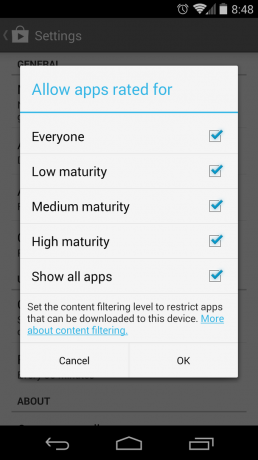
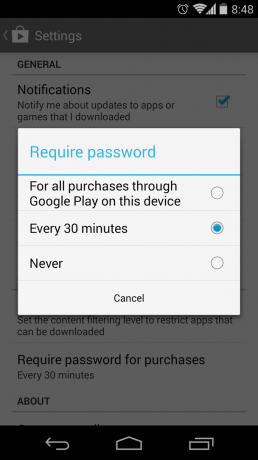
A Tartalomszűrés szakaszról fontos beszélni. Itt döntheti el, hogy mely alkalmazások korhatárát kívánják megjeleníteni, amikor keresést végez vagy átnézi a különböző kategóriákat. Ha az összes alkalmazást szeretné látni, győződjön meg arról, hogy minden négyzet be van jelölve a felugró listában, amelyet akkor lát, amikor megérinti a Tartalomszűrési lista bejegyzést.
A Google alkalmazásboltja meglehetősen nyitott, de vannak tartalmi irányelvek. Ha egy alkalmazás nem felel meg ezeknek az irányelveknek (nézze meg őket teljes egészében itt) el lesz távolítva. Ezen irányelvek megsértését is jelentheti, és a Google Play minden alkalmazásoldalának alján található egy pont erre. Általában azok az alkalmazások, amelyek a következők bármelyikét tartalmazzák, sértik a szabályokat:
- Nyíltan szexuális tartalmú anyagok
- Erőszak és zaklatás
- Gyűlöletbeszéd
- Megszemélyesítés vagy megtévesztő viselkedés
- Személyes és bizalmas adatok nyilvánosságra hozatala
- Mások szellemi tulajdona
- Illegális tevékenységek
- Szerencsejáték
- Veszélyes termékek
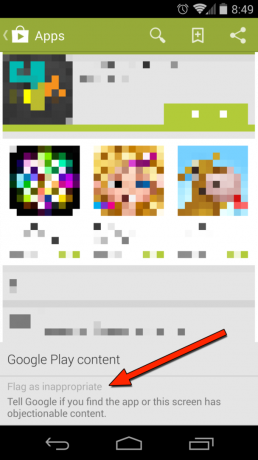
Az egyéb tartalmak korhatár szerint vannak besorolva. A fejlesztőket arra biztatjuk, hogy ennek megfelelően értékeljék alkalmazásaikat, de a Google ennek megfelelően értékelheti és értékeli is az alkalmazást, ha úgy találja, hogy az nem megfelelő. A visszaeső elkövetők fejlesztői fiókjukat felfüggeszthetik. Ha egyértelmű példákat szeretne látni arra vonatkozóan, hogy a Google mit tekint magas, közepes és alacsony érettségi szintnek, akkor a nézze meg az alkalmazásértékelési útmutatójukat itt. Innen kiválaszthatja, hogy milyen szintű tartalmat szeretne megjeleníteni. A beállítás módosítása esetén be kell állítania egy PIN-kódot, hogy azt senki más ne tudja módosítani. A Google szereti a gyerekeket, és nagyszerű látni, hogy megkönnyítik a Google Play Áruház használatának felügyeletét.
Szánjon egy percet, és állítsa be megfelelően a dolgokat, és jobb élményben lesz része a Google Play használata során. Tudjuk, hogy nem mindenki szeret a beállításokkal és opciókkal babrálni, de néha meg kell tennie.
